Как перенести все данные с Андроида на Андроид: активировать синхронизацию Google-аккаунта или воспользоваться сторонними программами для перенося информации через Wi-Fi. Альтернативным вариантом выступает создание резервной копии файлов с ее последующей распаковкой на другом устройстве.
Как сделать
Рассмотрим все способы, как с Андроид на Андроид перекинуть данные, не задействуя ПК или OTG-кабель.
Синхронизация через единый аккаунт
Этот способ предполагает включение синхронизации на Google-аккаунте на прошлом устройстве и авторизации под ним на нынешнем девайсе:
- На аппарате, который собираетесь сменить, откройте «Настройки» и переместитесь в «Аккаунт и синхронизация».
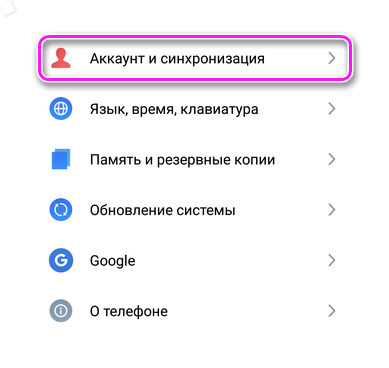
- В списке выберите «Google».
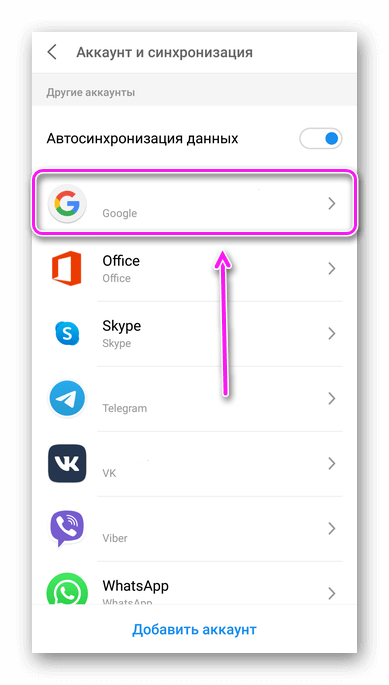
- Поставьте отметки или включите тумблеры напротив типов данных для синхронизации. Разверните дополнительное меню тапом по трем точкам, затем щелкните «Синхронизировать».
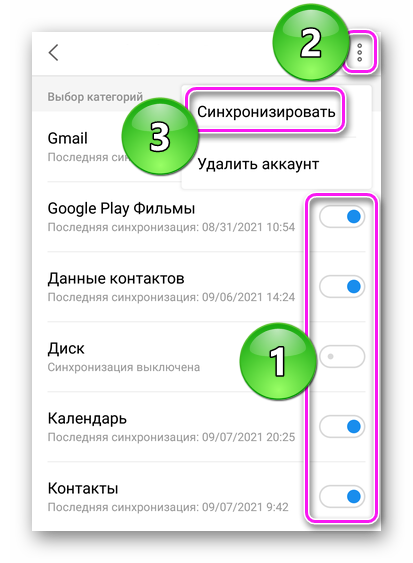
На новом смартфоне войдите под тем же аккаунтом, под которым работали на старом аппарате — вот подробная инструкция. Теперь повторите вышеописанные действия, чтобы перенести информацию.
Аналогичным образом работают с приложением Фото, G Drive и Gmail.
Специальный софт
Синхронизация с помощью Гугл помогает перенести базовую информацию: контакты, электронную почты и загруженные на облачный диск фото. Больше возможностей предоставляют программы для миграции между устройствами. Кроме файлов, отмеченных выше, они переправляют:
- заметки/календарь;
- SMS/MMS-сообщения;
- историю телефонных звонков;
- установленные на смартфон приложения.
Оба устройства должны быть подключены к одному Wi-Fi-роутеру и работать на той же частоте.
Подробно этот вариант рассмотрен в статье «Перенос SMS сообщений с Android» на примере LG Backup. Альтернативные решения есть от Google (Data Transfer Tool), Samsung (Smart Switch) и Xiaomi (MiDrop/ShareMe). Все они доступны в Google Play и работают на устройствах от других производителей.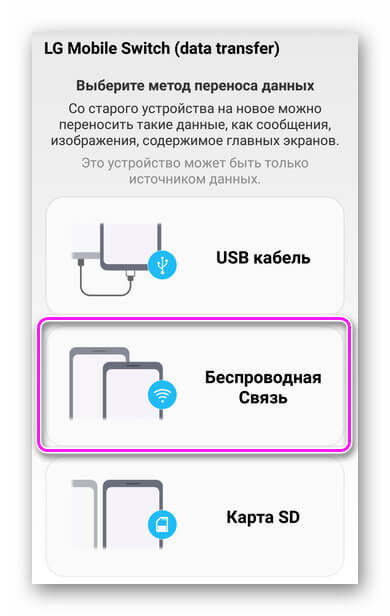
Не рекомендуется использовать решения от неизвестных разработчиков, поскольку данные также могут попасть на удаленный сервер без ведома пользователя.
Создание резервной копии
Принцип этого метода в создании файла с документами и его распаковкой на другом устройстве. Делать это с помощью встроенных инструментов для создания копий бесполезно, поскольку каждый производитель использует собственные методы сжатия. В таком случае, как на новый телефон Андроид перенести данные со старого:
- Загрузите с Play Маркет приложение «Супер резервного копирования» на оба девайса.
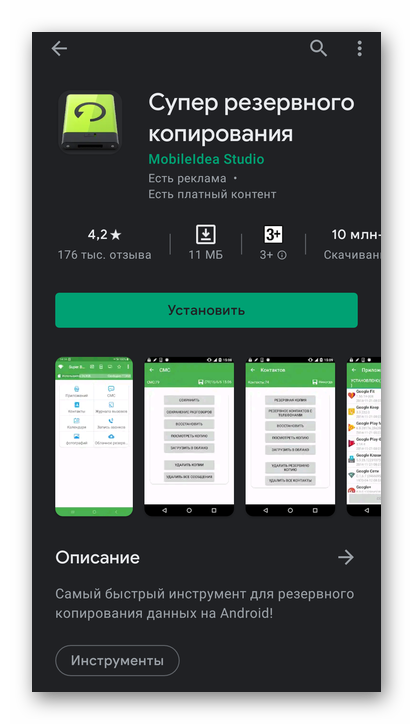
- Откройте тип данных для создания копии, например «SMS». Выберите «Сохранить». Укажите название для конечного файла и тапайте по «ОК».
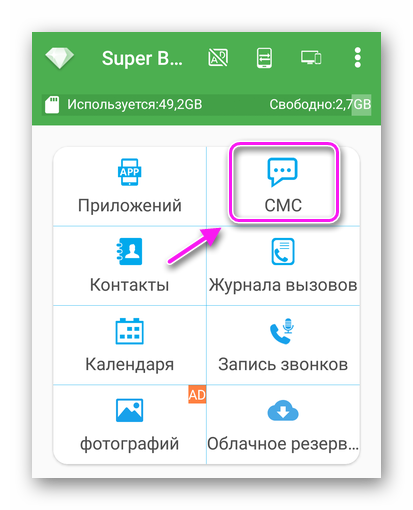
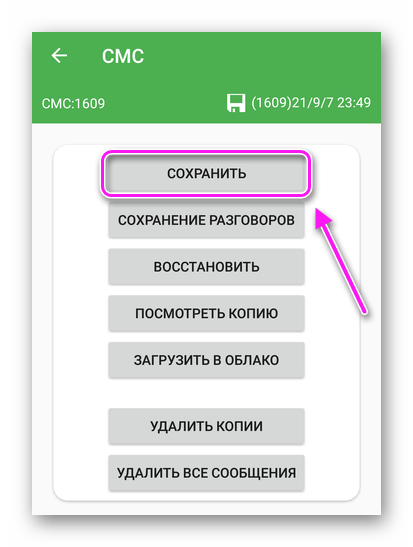
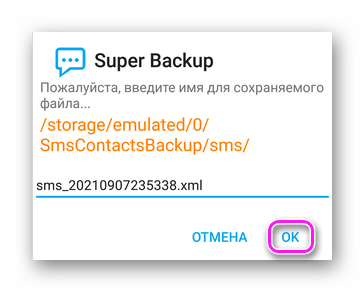
- Дождитесь, пока появится уведомление об успешном сохранении данных.
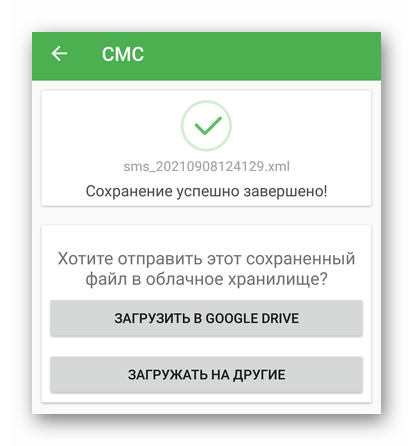
Теперь документ необходимо передать на другое устройство:
- На обоих аппаратах зайдите в главное меню приложения и выберите иконку телефона со стрелками.
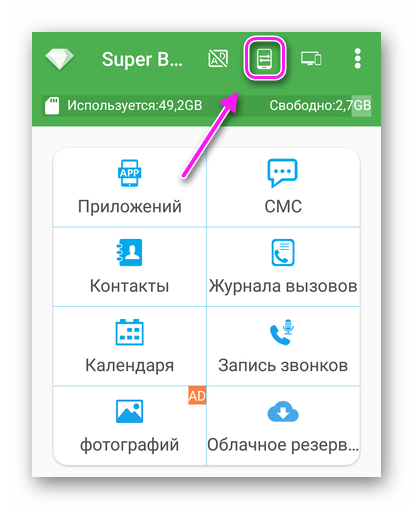
- На старом девайсе выберите «Отправить» (укажите путь к файлу и щелкните «Поделиться»), на новом «Получать».
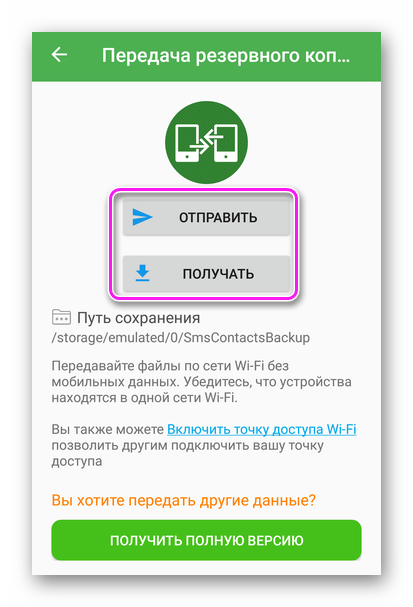
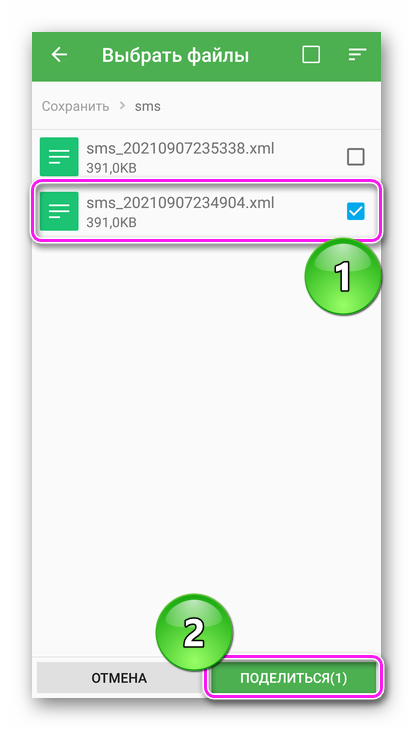
- Когда появится надпись «Соединение инициировано устройством», жмите «Принять».
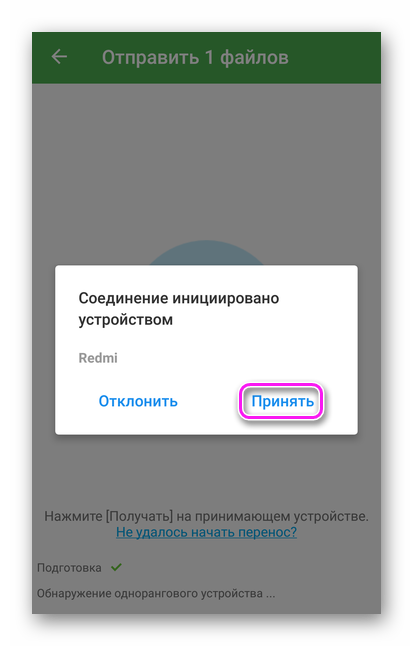
- Ждите, когда появится уведомление об успешном приеме.
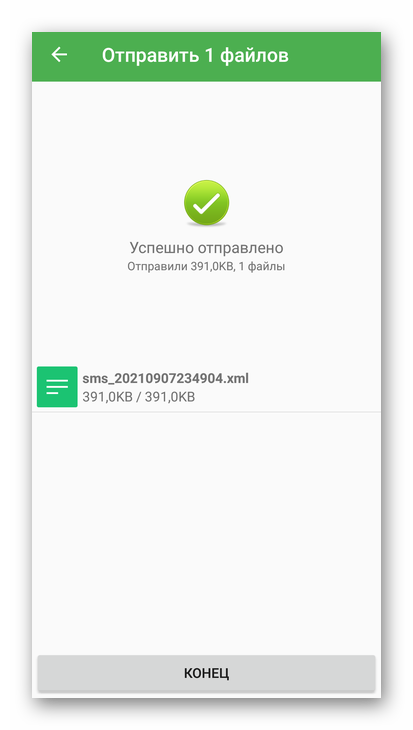
- Теперь на новом девайсе вернитесь в главное меню, выберите «SMS», затем «Восстановить».
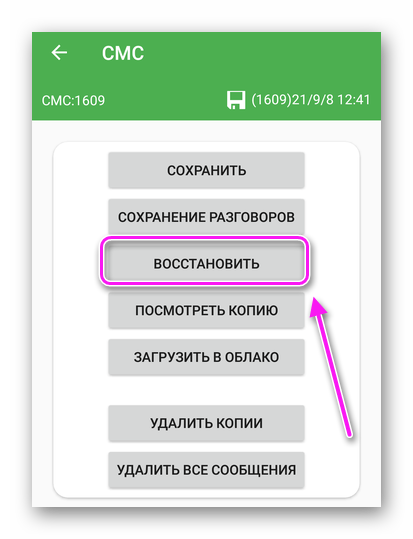
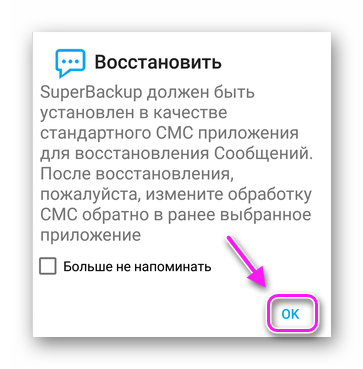
- Выберите файл и дожидайтесь завершения восстановления.
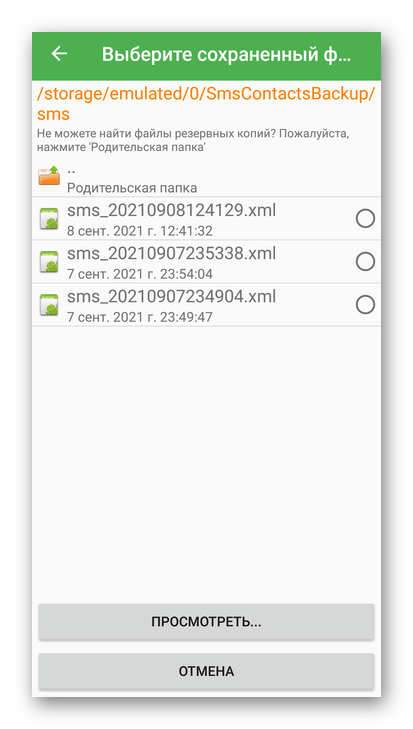
На время работы с приложением рекомендуется отключить Wi-Fi и включить его только при передаче данных. Кто волнуется за безопасность данных, может передать резервную копию файла через Bluetooth, а затем вручную распаковать его через приложение.
Это основной способ переноса личных данных, вроде контактов, сообщений, отметок в календаре и подобном. Для переноса крупных файлов используйте ПК или карту памяти.
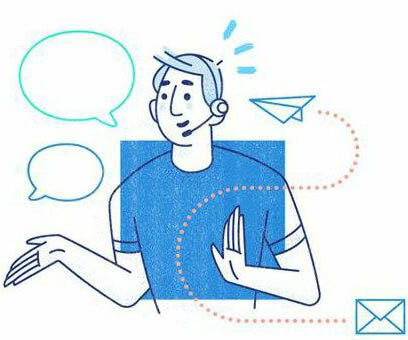
Сергей Семичёв Автор сайта Задать вопрос



